A szerkezeti diagramok rajzolása a libreoffice draw-ben
A struktúra diagramok rajzolása a LibreOffice Draw-ben
Ez a funkció teszi a LibreOffice Draw-ot nagyon kényelmessé azok számára, akik folyamatosan használják ezt az ingyenes irodai csomagot. A főmenü és a fájlok, az oldalbeállítások és a formázás alapvető beállításai a LibreOffice minden részéhez közel azonosak. Kényelmes.
Válassza ki az oldalbeállításokat
Az oldal méretének és tájolásának kiválasztására szolgáló eljárást részletesen a Szövegdokumentumok előkészítése a LibreOffice Writer című részben olvashatja. Ezek a paraméterek főként a létrehozott áramkör méretétől és összetettségétől függenek.
Mivel a rajzolás eszköze a képek létrehozásának, az oldal beállítási ablakában sok dolog hiányzik. Például, és ez érthető, a fejlécek testreszabása vagy a szöveg elhelyezésének nincs oszlopa. Az oldal mérete és tájolása mellett csak a Háttér fül maradt. Ha egy szöveges dokumentum esetében ezt a beállítást nagyon ritkán használják, akkor egy grafikus tartalmú oldal esetében fontos.
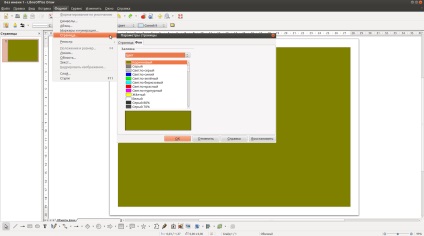
A LibreOffice Draw ablak és az oldal háttérbeállításai.
A Rajzban több oldalas dokumentumokat is létrehozhat. Az oldalak bélyegképei a programablak bal oldali ablaktábláján jelennek meg. Ha ez nem szükséges, a bal oldali területet a jobb felső sarokban lévő keresztre klikkelve lehet lezárni.
műszerek
A rajzolás legfontosabb munkaeszközei az alsó eszköztáron találhatók. Mindenféle primitív (téglalap, négyzet, trapéz, háromszög, sokszög, kör, ellipszis, különböző nyilak, csillagok, arcok stb.) Vannak. Vannak eszközök a szövegek hozzáadásához, a vonalak vastagságának és színeinek megváltoztatásához. Megváltoztathatja a primitívek geometriáját és alkalmazhat effekteket rájuk. Egyenes és törött vonalakat építhet. Van egy ceruza a szabad rajzoláshoz, ezt az eszközt ceruzaikon jelöli, és a görbék tárgyának nevezik.
A ceruza ikon jobb oldalán van egy Csatlakozó gomb. azt egy megszakított vonal jelzi, melynek végén a pontok vannak. Ez az eszköz lehetővé teszi olyan vonalak és nyilak használatát, amelyek "ragaszkodnak" az objektumokhoz. Más szavakkal, amikor egy objektumot mozgat, a csatlakozó vonal megfelelően deformálódik, és követi. Ez akkor hasznos, ha blokkdiagramokat hoz létre, ahol ilyen típusú sorokat használnak gyakran.
A Rajz beállításai eszköztár.
Az ablak felső részén található egy főmenü és a megfelelő eszköztár, alatta pedig van egy további panel a vonalak megjelenítéséhez és a színezéshez.
A felsorolt eszköztárak szinte mindig szükségessé válnak, így általában alapértelmezés szerint láthatók. Valójában a panelek sokkal nagyobbak. A többi panelt engedélyezheti a Nézet -> Eszköztárak főmenüjében. Például a Color Panel nagyon hasznos (az alábbiakban látható). De természetesen minden a preferenciáktól függ. Az eszközök elegendőek ahhoz, hogy még nagyon összetett képeket hozzanak létre.
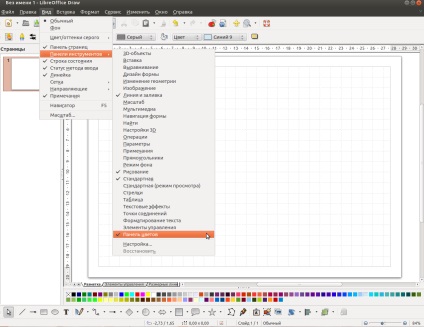
Eszközsorok testreszabása.
Általában a rendszer elemeket tartalmaz - objektumokat és aláírásokat, amelyeket kívánatos összehangolni egymással. Ehhez kapcsolja be a rácsot a Nézet -> Rács -> Rács megjelenítése menüben. Maga a rács csak a Rajz ablakban látható. Nyomtatáskor nem jelenik meg.
A munkamódszerek és néhány rajzeszköz már tárgyalt a "Strukturális diagramok rajzolása a LibreOffice Writer" részben. Ahogy ott, a Rajzban a sémák létrehozásának folyamata a kívánt elem kiválasztásához, az oldalra állításhoz, a méretezéshez, az igazításhoz és a színezéshez van csökkentve. Elem kiválasztásához kattintsunk a kívánt csoport jobb oldalán lévő fekete háromszögre, majd kattintsunk a kívánt elemre. Vagy csak egy piktogram, ha ez egy elem, nem pedig egy csoport. Egy objektumnak egy oldalra történő átviteléhez a kurzorral "görgetni" kell, míg a bal egérgombot megnyomja a kívánt helyre az oldalon. A négyzetek a sarkokban és az egyes oldalak közepén lehetővé teszik a méret megváltoztatását.
Egy elem áthelyezése egyszerűen az egérrel húzva történik.
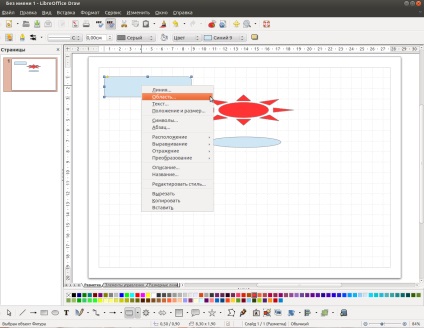
A vázlat privát menüpontja.
Az objektum kitöltéssel jelenik meg, amelynek színe bármikor megváltoztatható a Színpanelre kattintva. Alternatív megoldásként ezt is elvégezheti, valamint megváltoztathatja az elem egyéb tulajdonságait a magánmenüvel, amely akkor jelenik meg, ha jobb egérgombbal kattint az objektumra.
Egy elem törléséhez csak jelölje ki azt, és kattintson rá a billentyűzet Del billentyűjére, vagy kattintson a jobb gombbal a Vágás menüelemre.
Egy egyszerű, sík szöveg alkalmazása egy "T" betű formájában. A szöveg objektumként jelenik meg, de bizonyos tulajdonságokkal (az alábbi ábrán ez az objektum a bal oldalon található). A szövegobjektumot áthelyezheti. Megnövelhető vagy csökkenthető, de a betűméret nem változik.
Néha szeretnék kiemelni a szöveget, ami szokatlan formát ad. Ennek két módja van.
Az első, ha a jobb egérgombbal a Konvertálás -> Egy görbe elemre konvertál egy görbét (az átalakítás alatt lévõ ábrán a középen található).
Egy ilyen konverzió után a szöveg már nem szerkeszthető. De a görbe alakított objektum-szöveg általában megváltoztatható, mint például bármi más, például méretre vagy hajlításra (az ábrán az ívelt objektum a jobb oldalon található). Komplex deformációk és más átalakítások elérhetők az Effects eszközön (piros körrel jelezve).
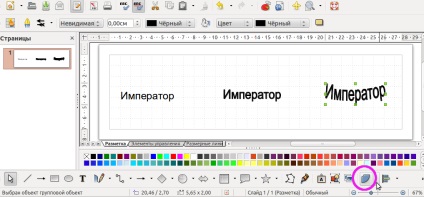
A szöveg vonalként morfizálva.
A szöveg morfológiájának másik módja a Galéria a szöveghatások eszköz használata. Ebben az esetben maga a szöveg szerkeszthető, ha duplán kattint a bal egérgombbal. Valójában szükségszerűen szerkeszteni kell, mert ha kiválasztja a kívánt hatást, megjelenik a "Fontwork" szabványos szöveg.
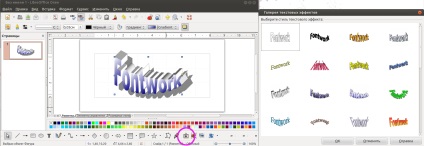
Szöveg morffálása a Szöveges effektus galéria használatával.
Mint bármely LibreOffice Writer dokumentumhoz, beillesztheti a képeket a diagramba (a főmenü Elem -> Kép -> A fájlból). Ez az eljárás megegyezik a LibreOffice Writer szöveges dokumentumok előkészítésével.
A LibreOffice Draw rétegekkel dolgozhat.
A rétegek áttetsző oldalakra tekinthetők, amelyeken objektumok találhatók. Ez a technika lehetővé teszi, hogy a képelemeket több ilyen oldalra elosztva bizonyos jellemzőkkel összhangban, majd különböző összefoglaló képeket kapjunk egyszerűen a rétegek be- és kikapcsolásával. A komplex képeken végzett munkálatok szinte lehetetlen rétegek használata nélkül.
A rétegek a munkaterület alján lévő fülekként láthatók. A Rajzban minden új kép esetében alapértelmezés szerint három standard réteget hoz létre, azokat nem lehet törölni vagy átnevezni:- A jelölés az alapértelmezett munkaterület. Ebben a rétegben minden objektum található, ha nincsenek olyan további rétegek, amelyeket a felhasználó hoz létre.
- Vezérlők - az a terület, ahol az objektumok elhelyezése látható legyen a képernyőn, de nem szabad kinyomtatni vagy exportálni egy képfájlba.
- Méretvonalak - egy kiegészítő réteg segédobjektumokhoz, például elhelyezési elemekhez.
Új rétegek hozhatók létre és törölhetők a menüből, ha jobb egérgombbal rákattint a réteg fülre.
A Rétegek szerkesztése ablakban kezelje a réteg tulajdonságait. amelyet a réteg fülének nevére kattintva duplán kattintva megnyithat.
A felhasználói rétegnek egy névnek kell lennie, és láthatónak, vagy nem a képernyőn láthatónak, nyomtatva vagy nem a nyomtatón, zárolva vagy nem változtatva. Egy réteg láthatóságának gyors megváltoztatásához a Réteg szerkesztése ablak megnyitása nélkül kattintson a fülére a Shift billentyű lenyomásával.
Példa a kész sémára
Ebben a rendszerben nincsenek további felhasználói rétegek, mert ez elég egyszerű.
A cím kivételével minden feliratot görbévé alakítottunk át. Látható, hogy egyesek olvashatatlanok és hibásak.
Látható, hogy a LibreOffice Drawnek vannak problémák. A professzionális munkához nem illik. Segédeszközként azonban áramköröket, esetleg még bonyolultabb grafikákat hozhat létre, különösen a tapasztalatok felhalmozásával.
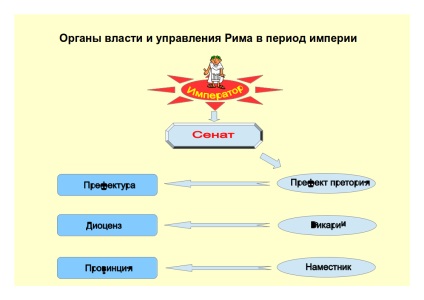
Kész készítés (használt kép a könyvtárból Open Clip Art Library).
A séma letölthető kész fájlként a LibreOffice Draw számára.
Kész elemek könyvtárai
A LibreOffice-ban rendelkezésre álló kész elemek könyvtárai a Draw-ben érhetők el. A használatukról (és a telepítésről, ha a könyvtárat külön LibreOffice kiterjesztésként osztják szét) a LibreOffice Writer előző részében, Rajzszerkezeti diagramok bemutatása.
Dokumentumok importálása és mentése
Mint a LibreOffice irodai program minden programához, a Draw fő munkamódszere az Open Document Format (ODF) család. Ezért az eredeti grafikus fájlt mindig odg fájlként kell elmenteni. Ez biztosítja a létrehozott kép összes jellemzőjének pontos megőrzését.
Az egyszerű képfájlok mentéséhez (a későbbi nyomtatás vagy e-mail cseréje céljából) a Fájl -> Export menü főmenüje lehetővé teszi a különböző opciók - PNG, SVG, JPG, GIF stb. Leggyakrabban PNG és SVG.
A Fájl -> Exportálás PDF menübe menthet egy szabványos PDF fájlba.
LibreOffice Draw fájlokat meg tudja nyitni az összes főbb képformátumok, hogy nagyon hasznos lehet importálni a képeket - BMP, JPEG, PCX, PSD, TIF, PNG, TGA, PCT, EMF, EPS és mások.